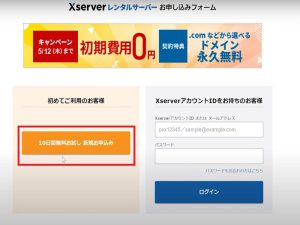この記事を読むのに必要な時間は約 5 分です。
●LINE@を使って集客をする
LINE@とは、ビジネスで利用したり、人をたくさん集めたりする時に便利な、公式のLINEアカウントのことです。他の公式アカウントに比べ、非常にリーズナブルな料金で活用ができます。
LINE@は色々なことができます。
友達追加してくれてる人全員にまとめてメッセージを送ることができたり、普通のLINEのように1:1でトークすることもできます。
クーポンを配信したり、ポイントカードの機能を持つショップカードを発行したりすることもでき、ユーザーと1対1のやりとりもできるので、個人のお店や中小企業がサービスをアピールしたり、ユーザーとつながるのに適しています。
LINE@のおもな目的は、個人や企業が、不特定多数の人に一斉送信するなど、ダイレクトにお客様のところに届くようにすることです。したがって、お客様のリストがあれば強力な集客のツールとなります。
昨今、世代によってはメールを持たず、LINEが通信の手段となっています。LINE@アカウント作成することで、集客が大いに期待できるようになります。
あなたもLINE@で集客をし、ビジネスを加速させましょう。
目次
-
-
- 1.アカウントの作成
- 1-1.LINEアカウントの作成
- 1-1-1.PCでの新規LINEアカウント作成
- 1-2.LINE@のアカウント作成
- 1-2-1.一般アカウントと認証アカウントの違い
- 1-2-2.新規での一般アカウントを作成する方法
- 1-2-3.既に持っているLINEのアカウントからの一般アカウントを作成する方法
- 1-2-4.LINE@の料金について
- 1-1.LINEアカウントの作成
- 1.アカウントの作成
-
LINE@は面倒な開設手順がないため、比較的スムーズに導入することが出来るツールですが、LINE@をスムーズに導入する前に準備しておきたい項目を紹介します。
アカウントの作成
1-1.LINEアカウントの作成
LINE@を作成する場合は「アカウント」が必須です。
LINE@をスムーズに導入するために、まずはアカウントの作成を行いましょう。既にLINEアカウントを持っている方は、そのままのIDとパスワードで作成が可能です。
1-1-1.PCでの新規アカウント作成
LINE@はPCで運営をしたほうがやりやすい時もあります。
PCで新規にLINEの登録をする方法をご紹介いたします。
LINEをPCにインストールするために、次のURLからダウンロードします。
お持ちのブラウザの検索アドレスの欄に上記のURLを入力します。
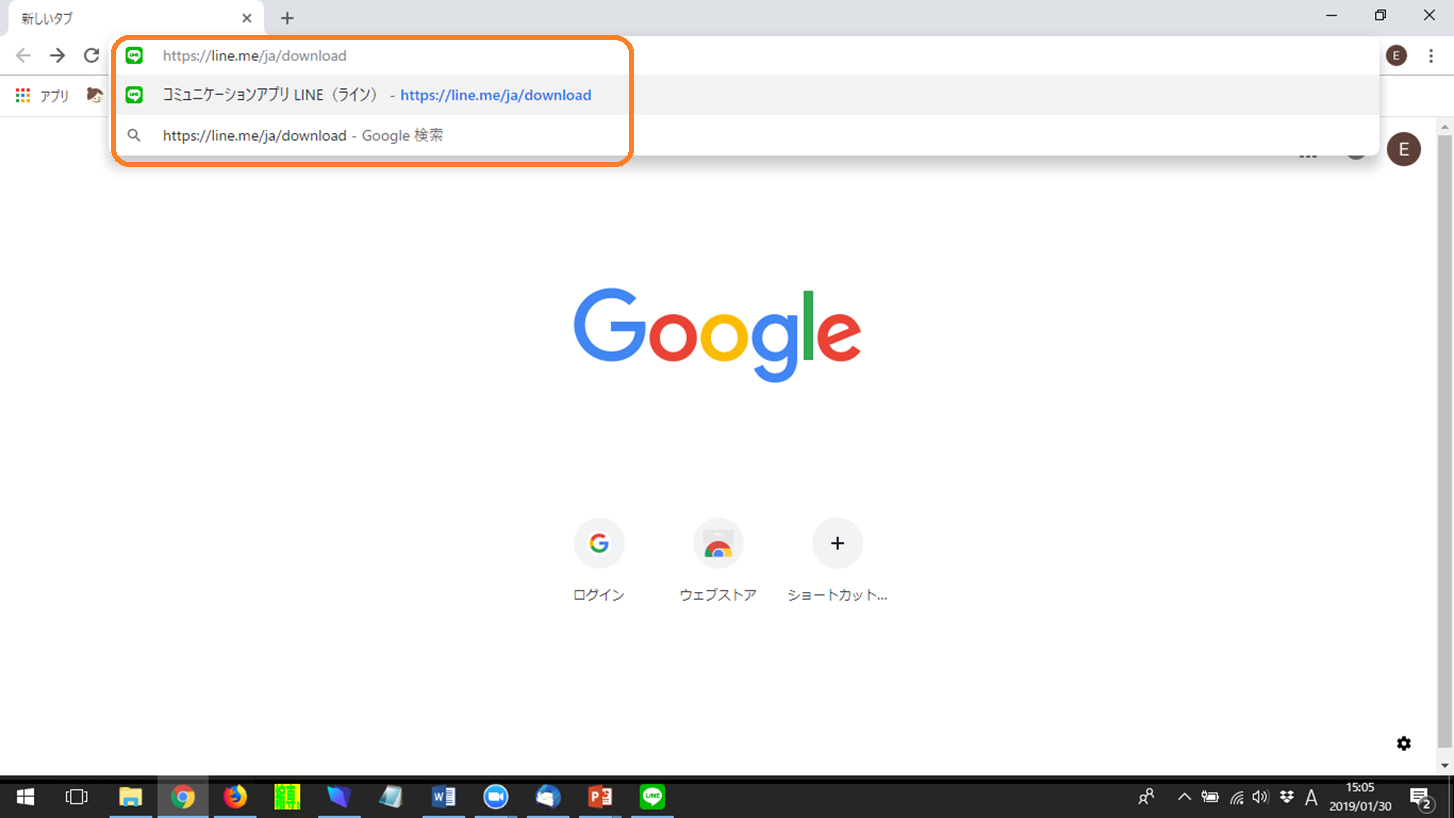
すると、下の画面になります。
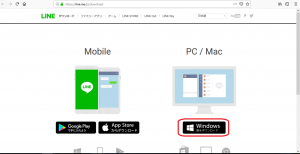
左がスマホやタブレットからのダウンロード、右はPC用ダンウンロードです。
PCは右の「Windows」をクリックします。
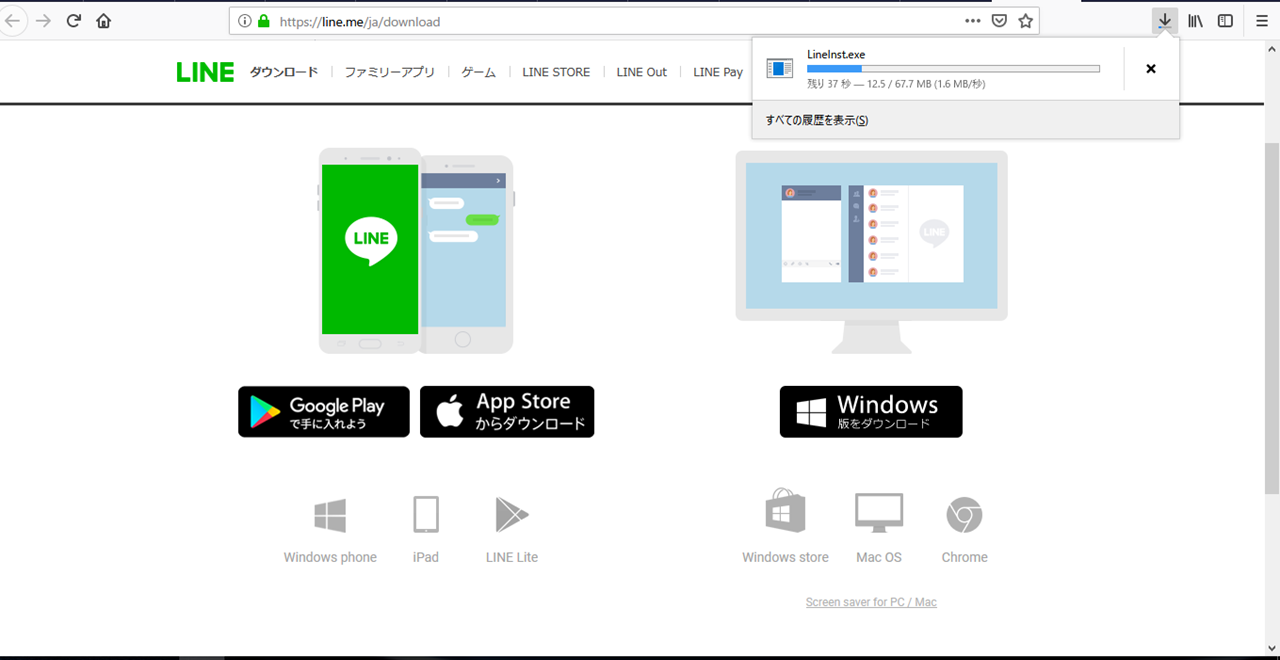
次に「ファイルを保存」をクリックします。
右上に、ダウンロードの表示が出てきます。
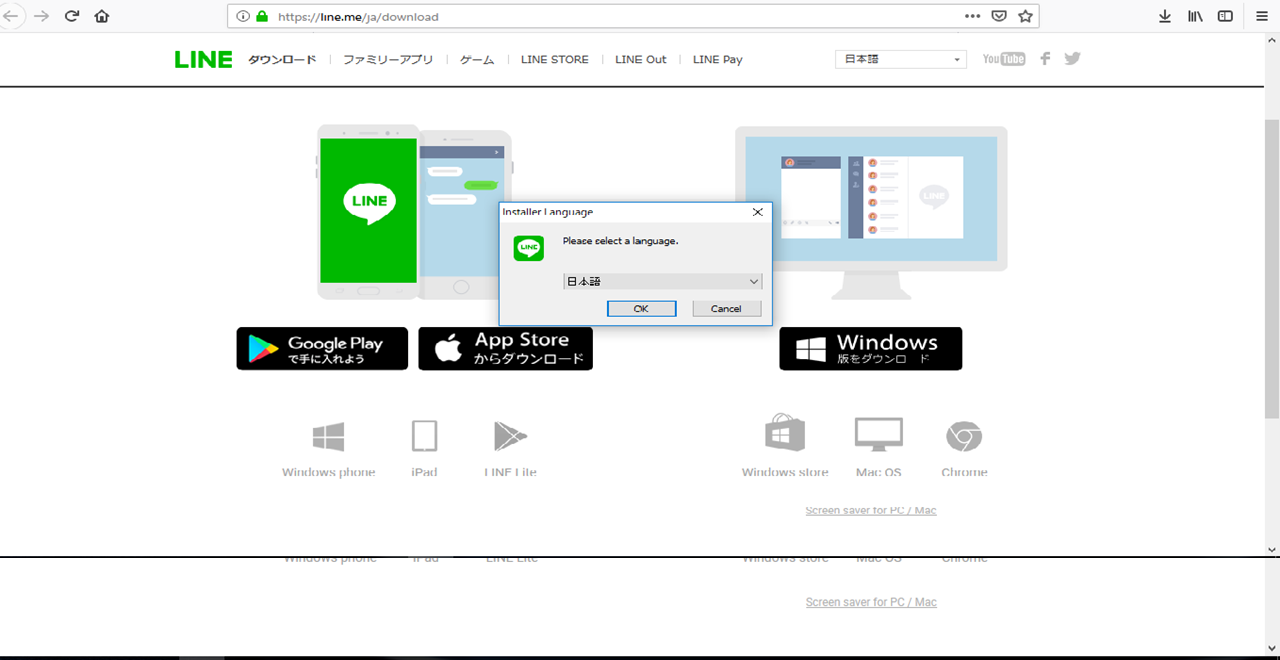
言語が日本語でよければ、「OK」をクリックします。
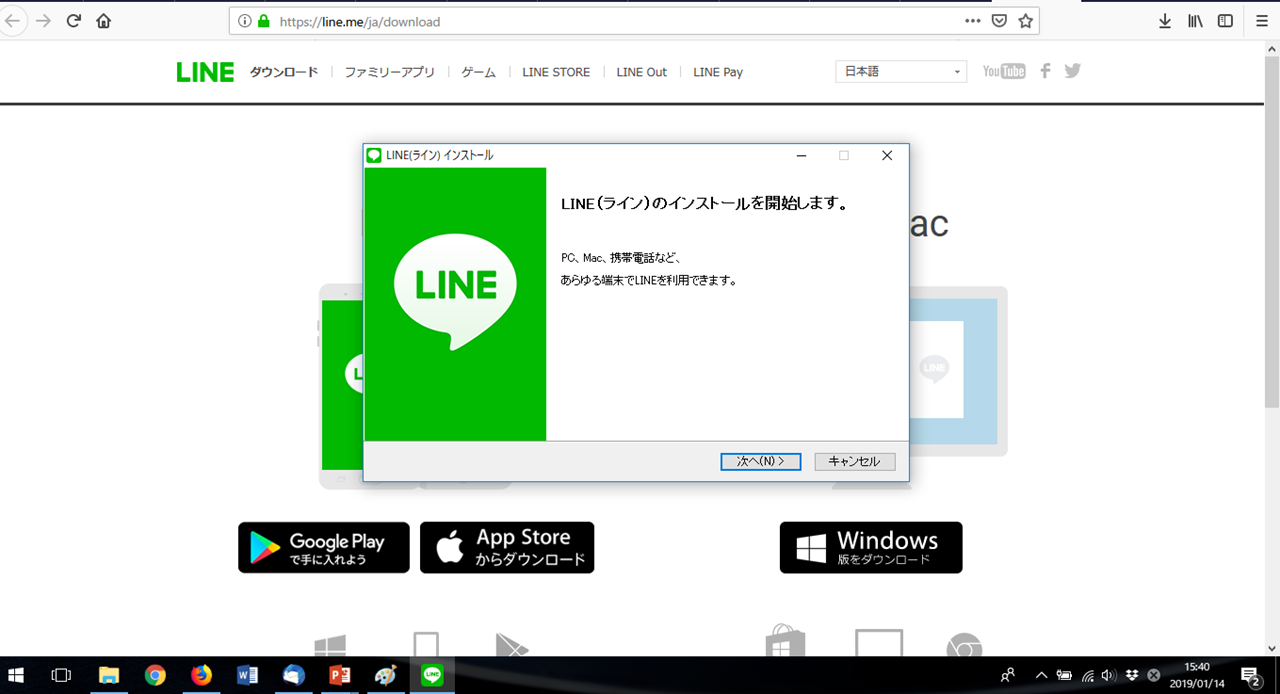
ダウンロードが終わると、上のような画面になります。
次に、PCにダウンロードしたLINEアプリをインストールしていきます。
上の画面になりましたら、「次へ」をクリックします。
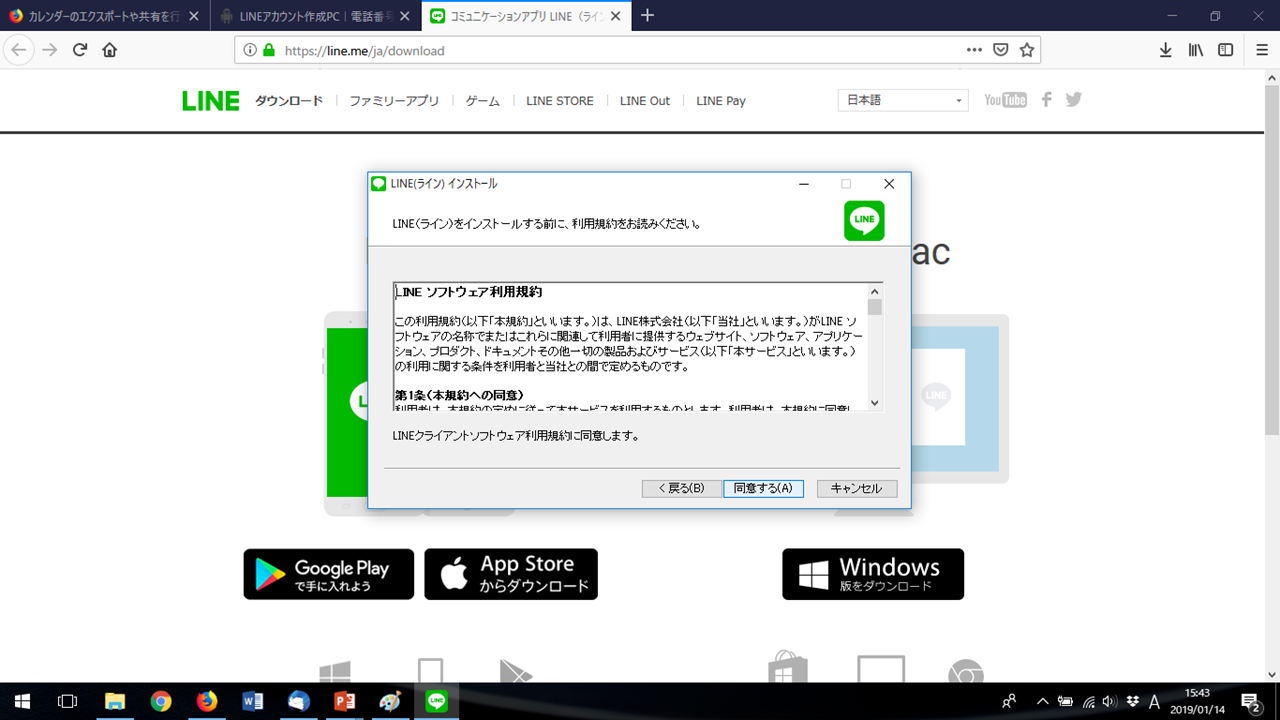
利用規約の同意の画面になります。規約を読み、「同意をする」をクリックしますと、インストールの作業に入ります。
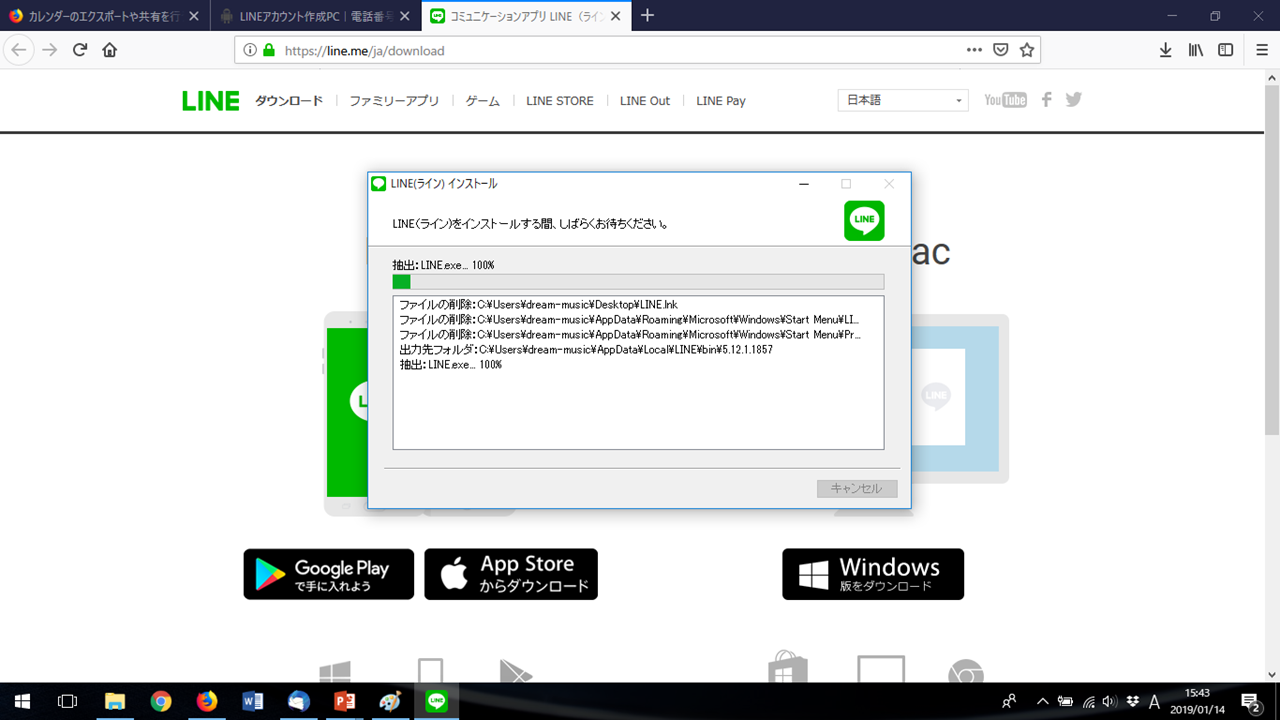

上の画面になりましたら、「はい」をクリックします。
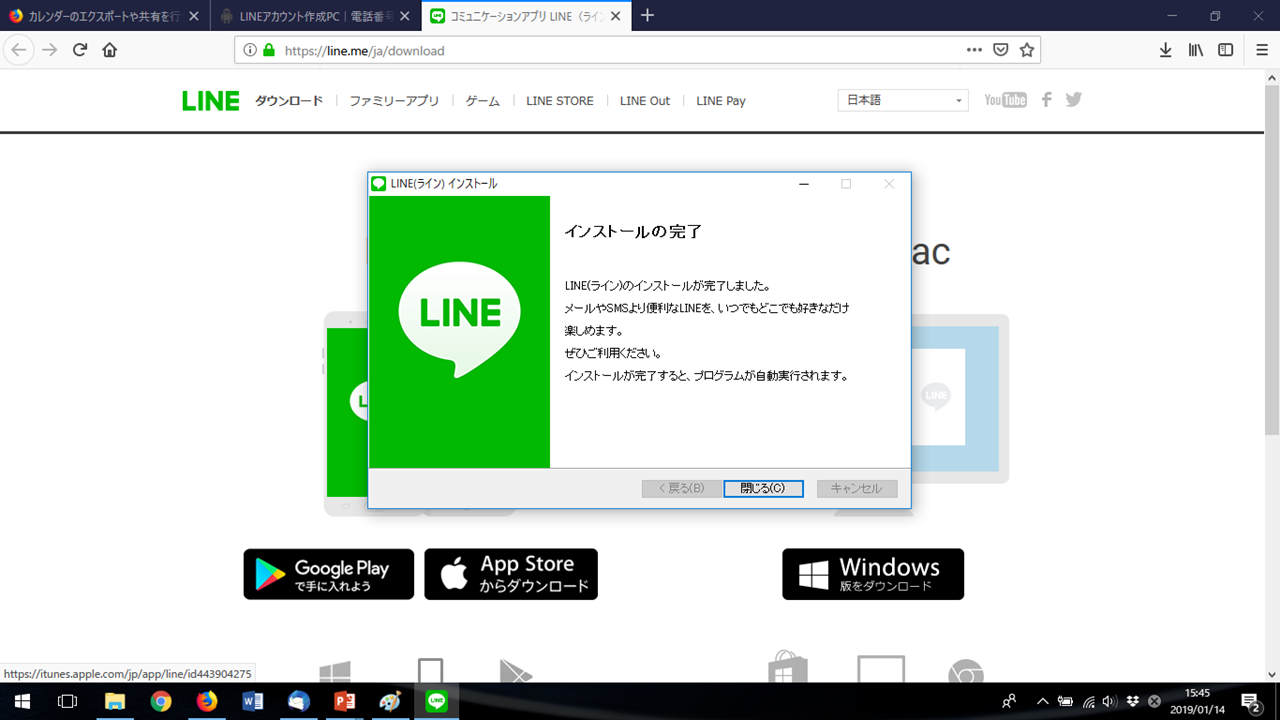
インストールが完了し、上の画面になります。
ここから、PCでのLINEのアカウントを取得する作業に入ります。
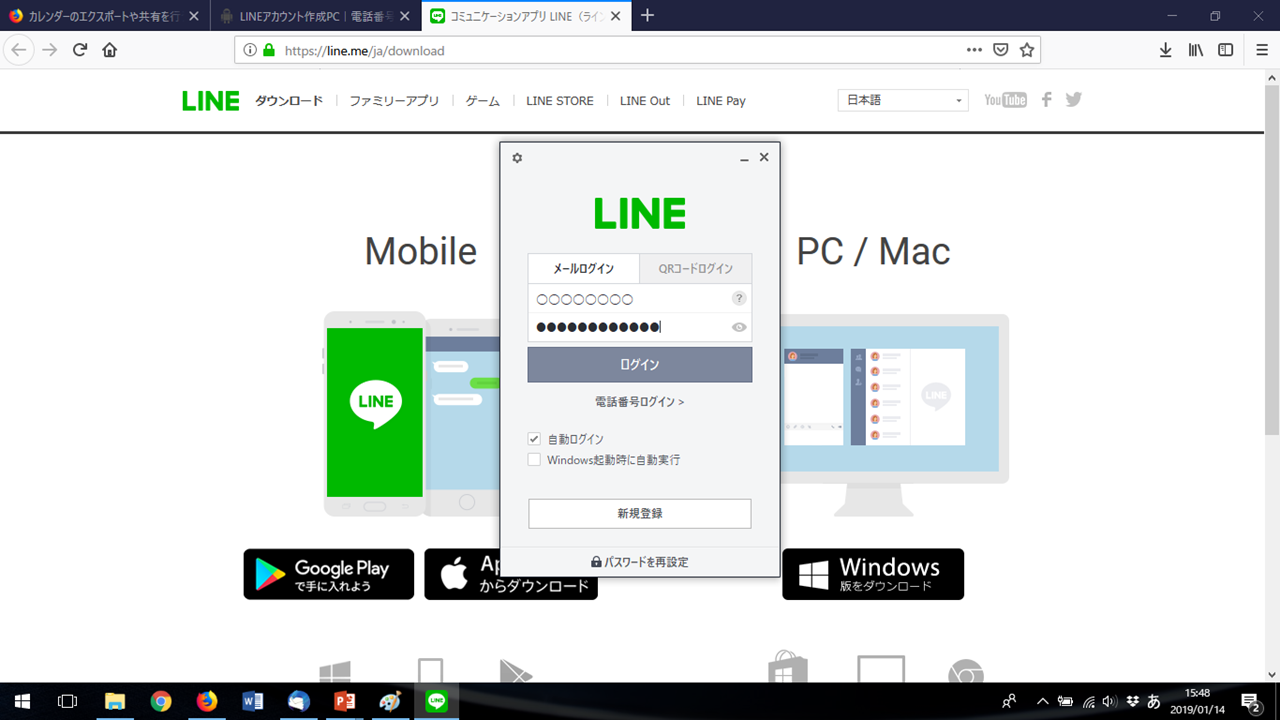
メールアドレスで作成する方法と、電話番号で作成する方法があります。
メールアドレスで作成する場合は、メールアドレスとパスワードを入力します。
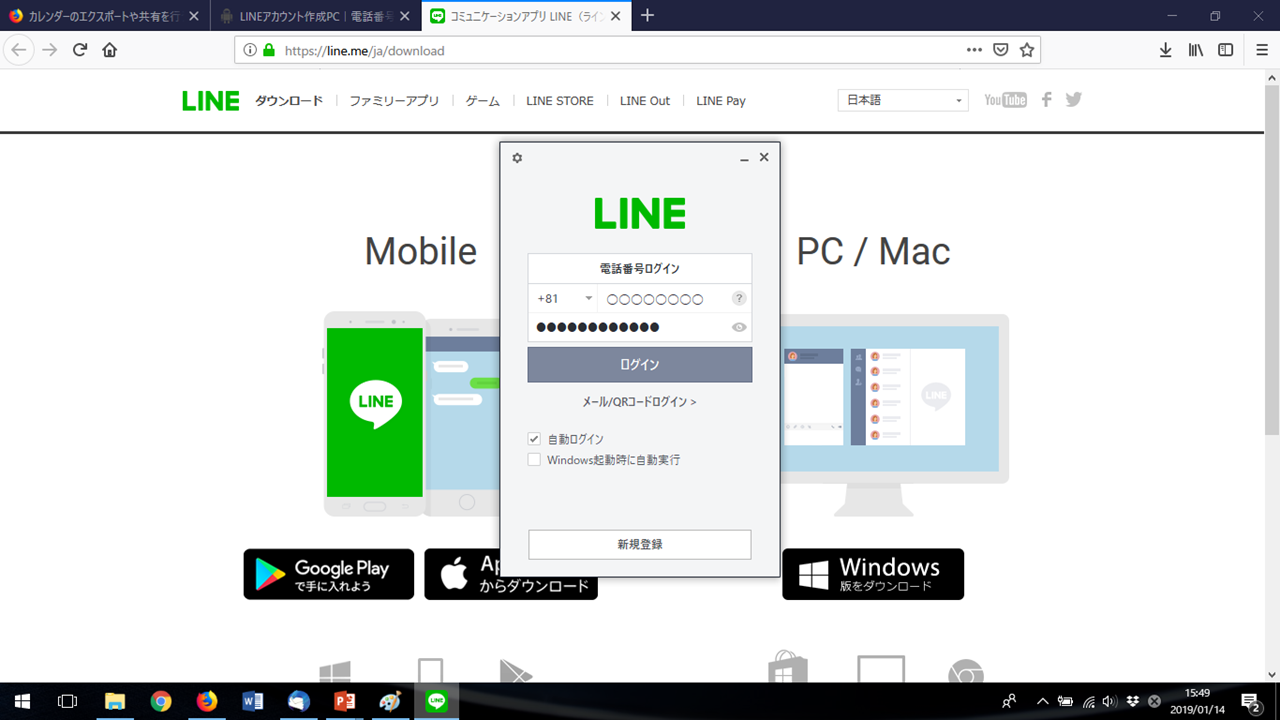
電話番号で作成する場合は、電話番号とパスワードをクリックします。
「新規登録」をクリックします。
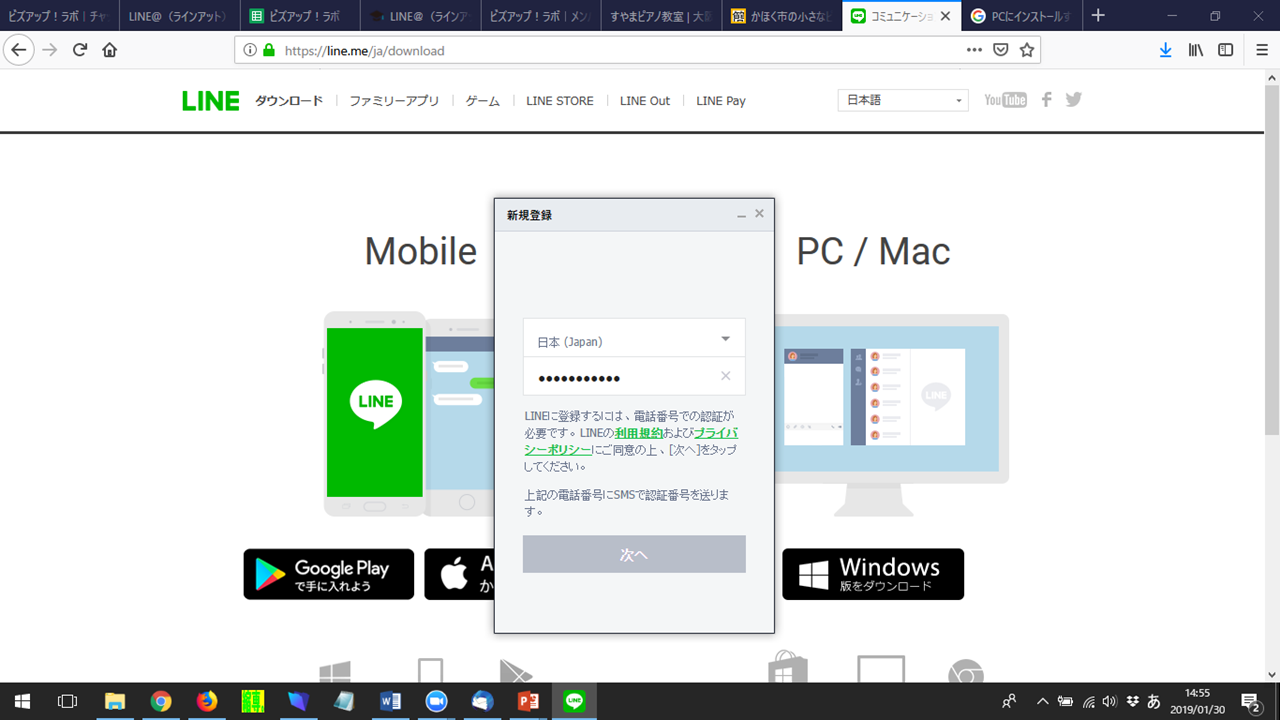
新規にLINEアカウントを登録する場合は、LINEの会社から、認証を受ける必要があります。
その認証番号をもらうために、電話番号を入力します。
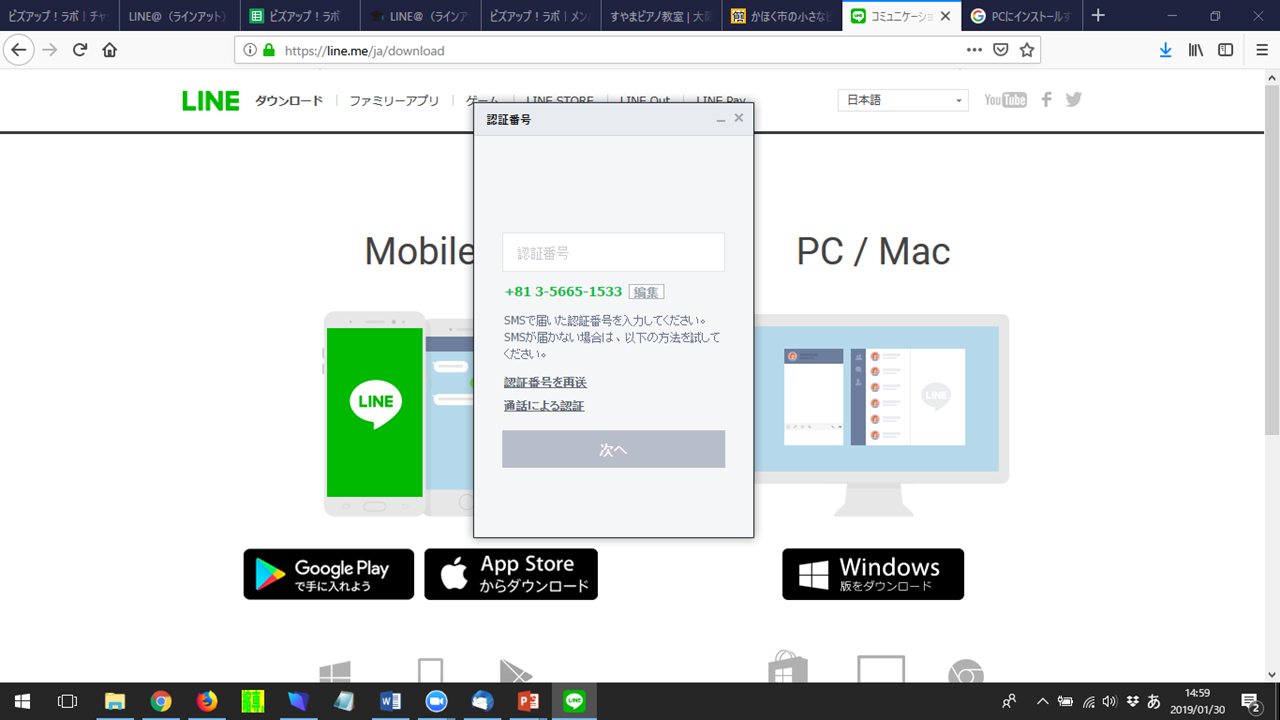
携帯電話番号を入力した場合は、その携帯のSMSに認証番号が送信されてきます。
固定電話番号の場合は、SMSがないので、「通話による認証」をクリックします。
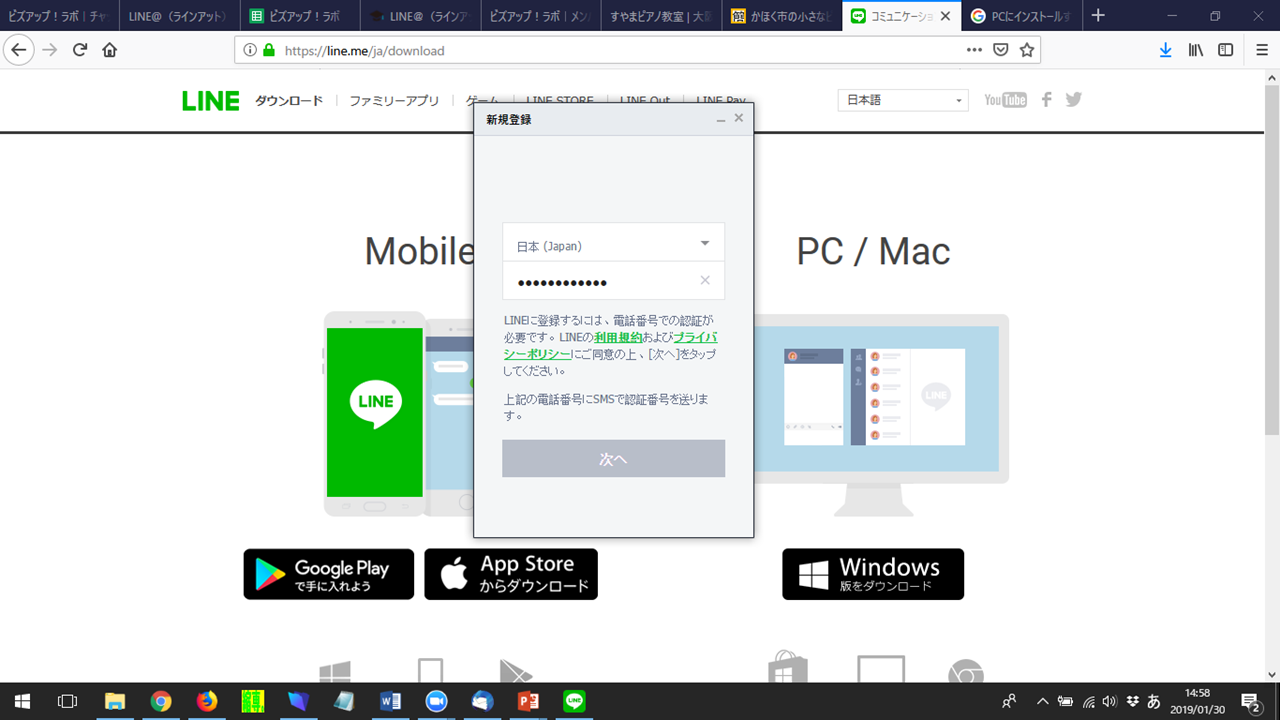
入力した、固定電話に4ケタの認証番号が通話で連絡がきます。
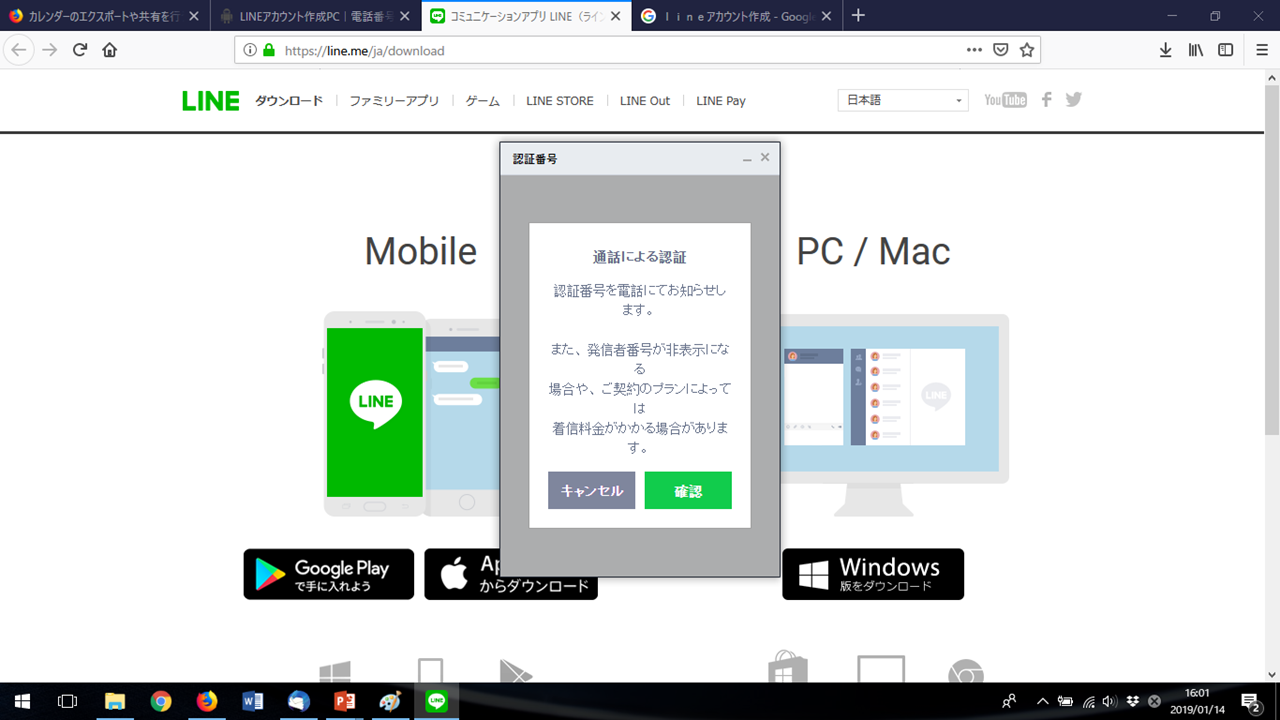
SMSもしくは、通話で連絡がきた、4ケタの数字を入力後、「確認」をクリックします。
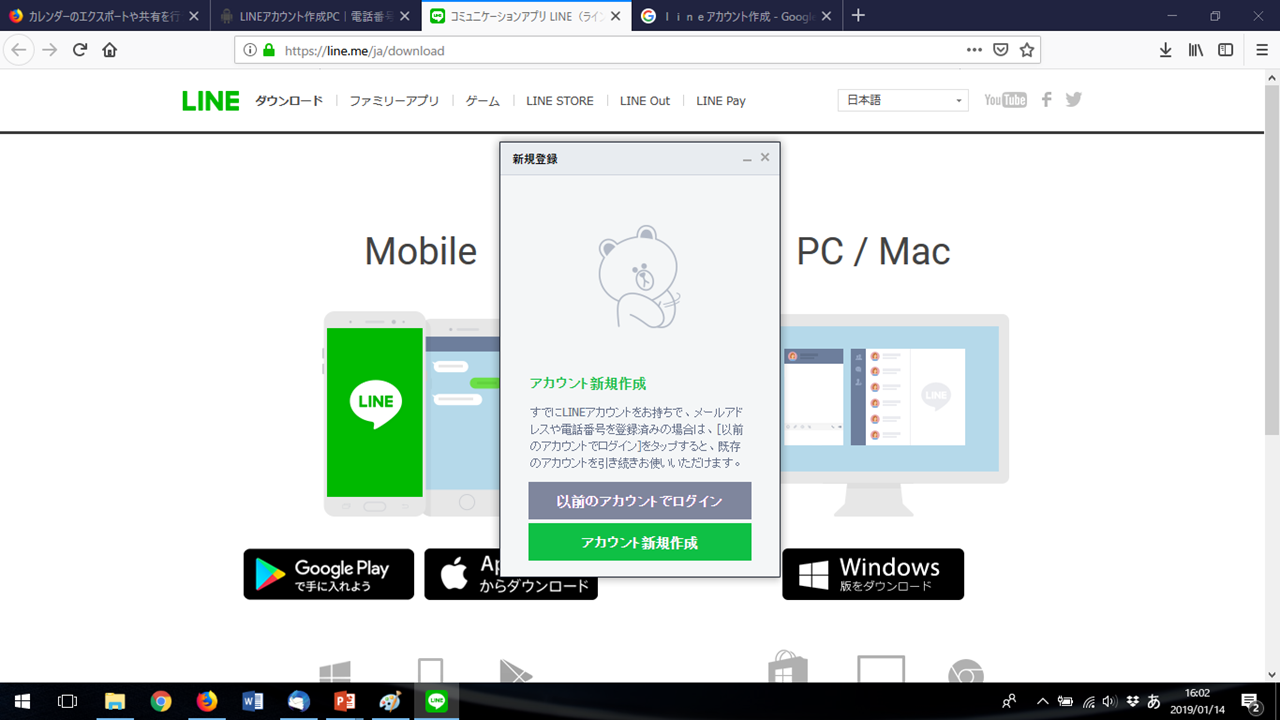
「アカウントの新規作成」をクリックします。
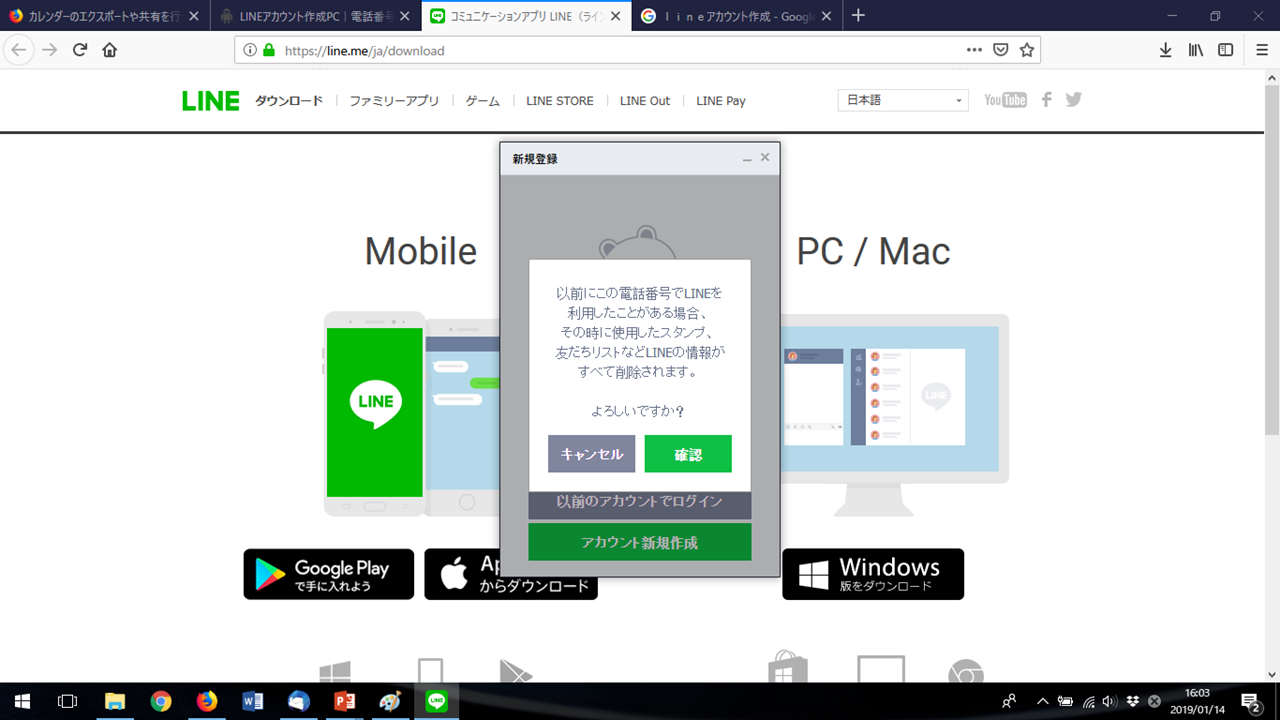
登録した電話番号で、以前にLINEのアカウントを作成していた場合は、
そのアカウントの情報がすべて刷新されてしまうので、大丈夫であれば、
「確認」をクリックします。
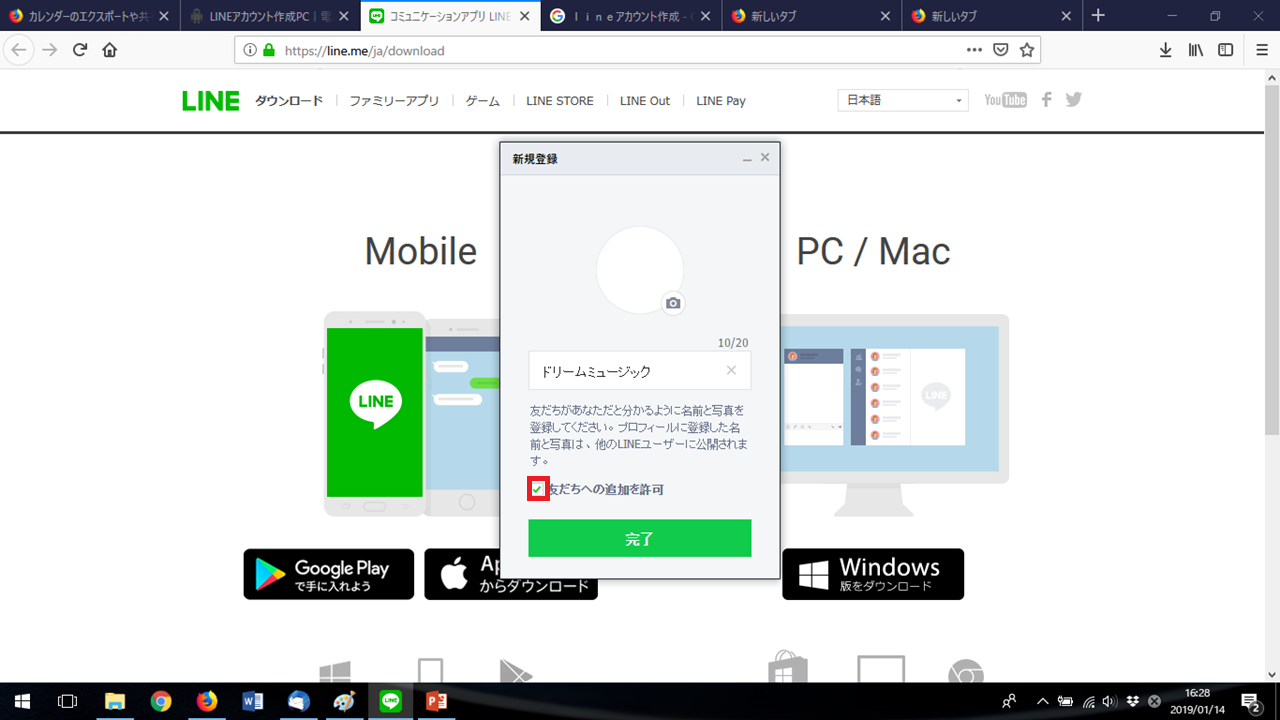
新規で作成した、LINEのアカウンントのパスワードを設定します。「次へ」をクリックすると、下の画面になります。
ここで、アカウント名の入力とプロフィールの写真の設定などが行えます。
大事なのが、「お友達への追加を許可」の□にチェックが入っていることを確認してください。
あなたがアカウントを作成したときに登録した電話番号を、登録しているお友達がLINEのアカウントを持っていれば、あなたの電話番号からLINEのお友達の通知がいきます。
□にチェックが入っていることが確認できたなら、「完了」をクリックしましょう。
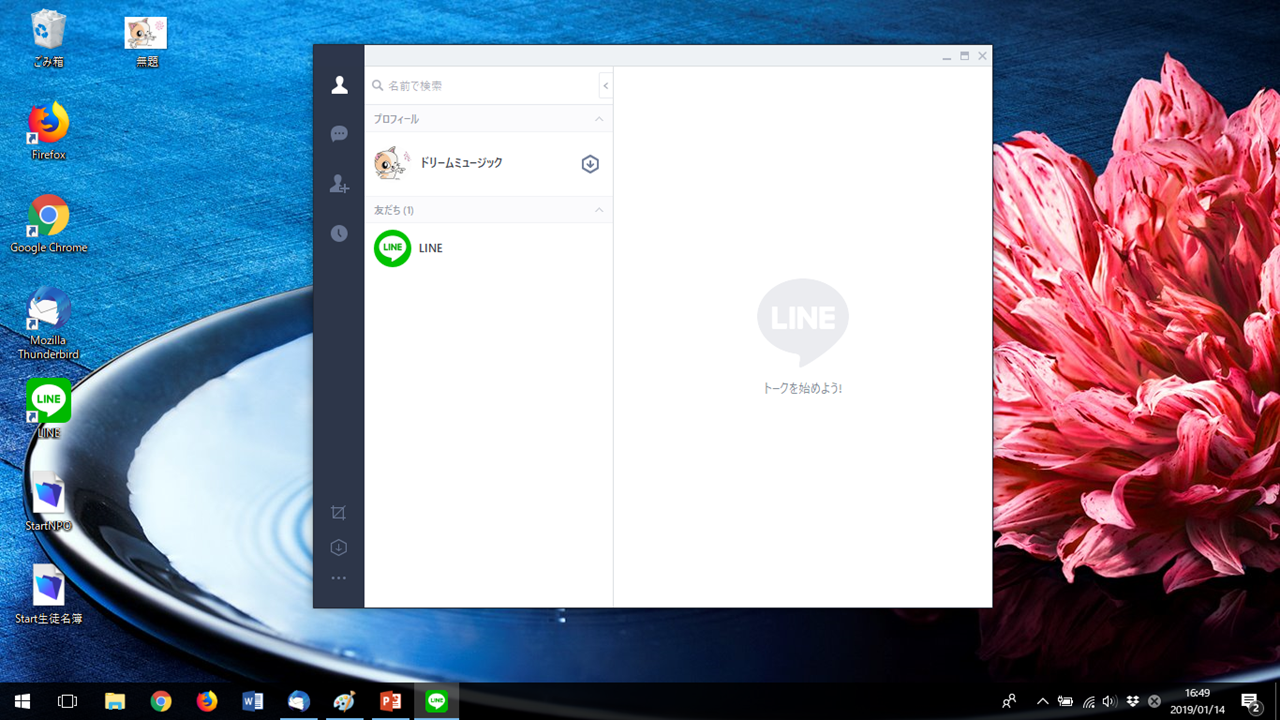
これで、あなたのPCにLINEの機能が備わりました。
1-2.LINE@アカウントの作成
次にPCでのLINE@アカウントの作成方法をご説明します。
下のURLからPCでのLINE@アカウントの作成をしていきます。
上記のURLをお持ちのブラウザの検索の場所に入力をします。
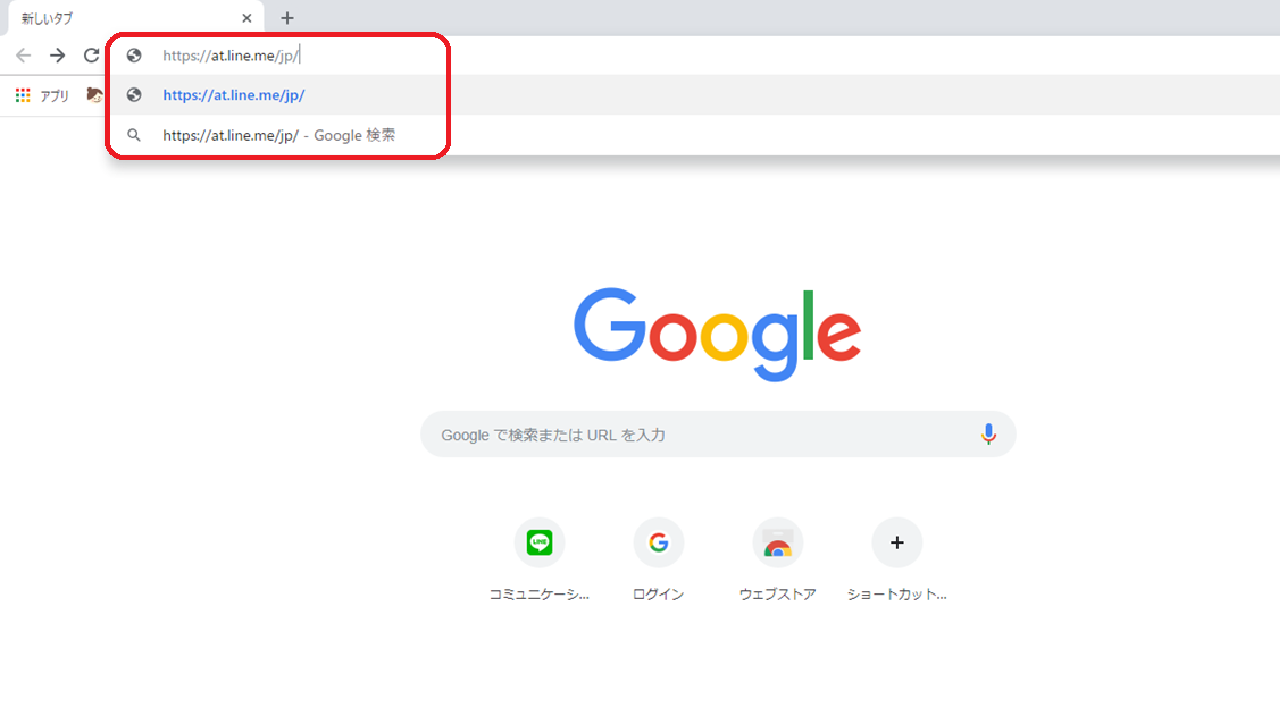
検索実行をクリックすると、下の画面になります。
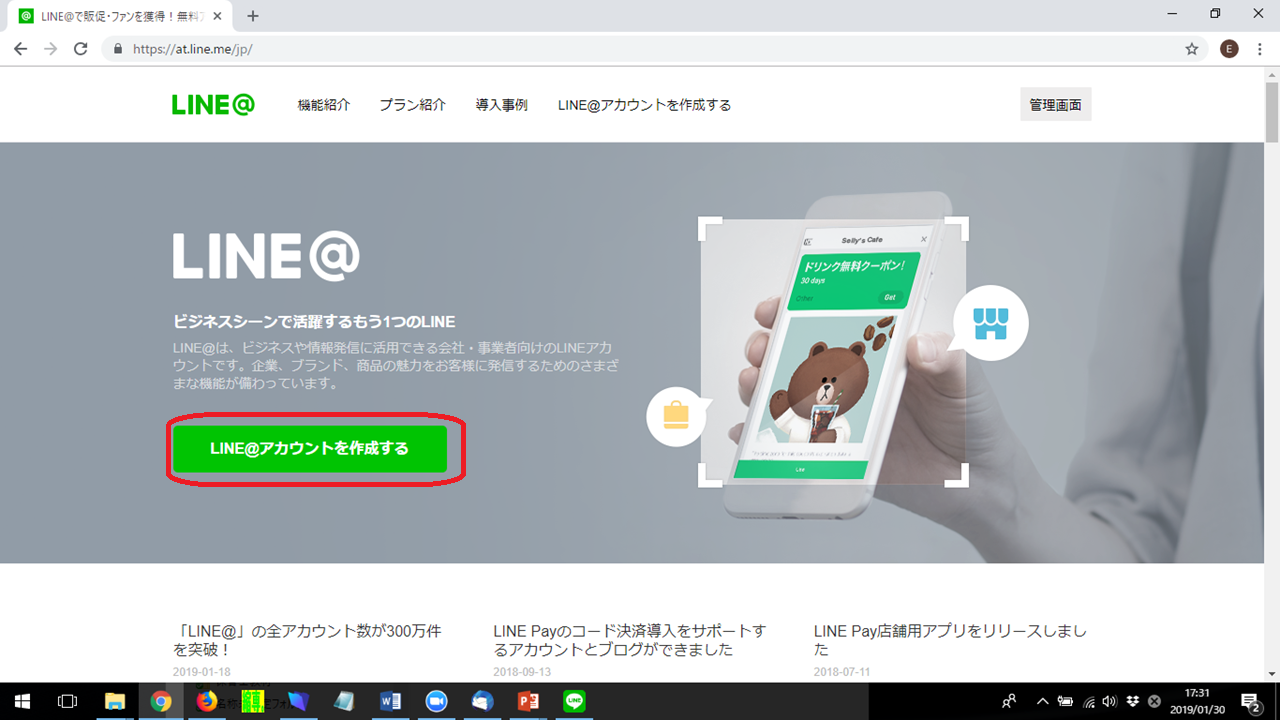
「LINE@アカウントを作成する」をクリックすると、下の画面になります。
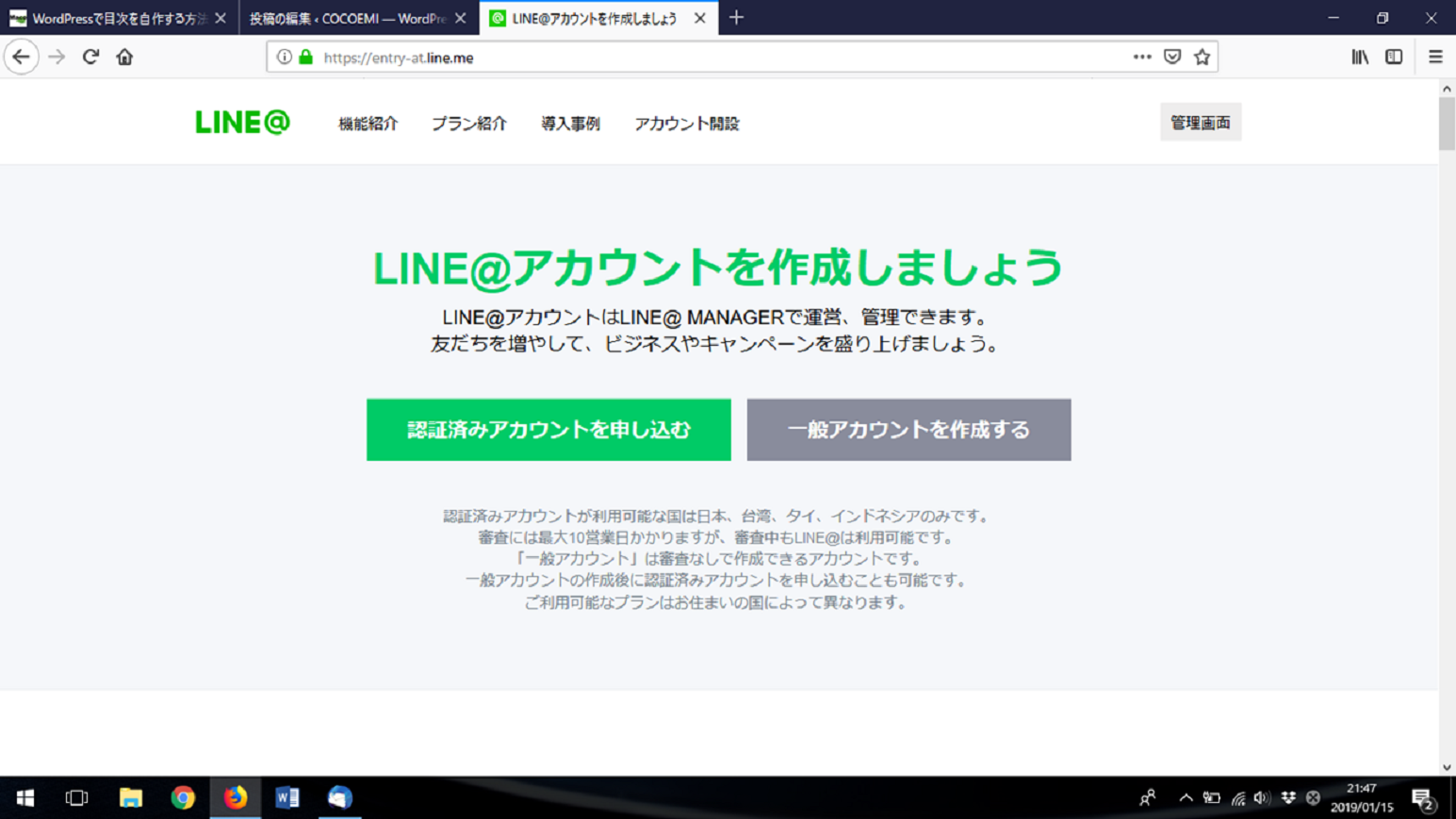
上の画面で左の「認証アカウント」と右の「一般アカウント」があります。
これから、「認証アカウント」と「一般アカウント」の違いについて説明します。
1-2-1.一般アカウントと認証アカウントの違い
LINE@では、一般アカウントと認証済みアカウントでの登録が選べます。
認証済みアカウントはLINEが定める規定の審査に合格した法人・個人事業主のみが作成可能なアカウントです。
審査を通過することでアカウントに認証済みというマークがつくようになり、一部の機能や決済手段が利用できます。
<申請可能なカテゴリー>
店舗・施設/企業・団体・機関/ECサイト・WEBサービス/商品・サービス・ブランド/メディア/スマートフォンアプリ/キャラクター/イベント
アカウントの審査には最大10営業日ほどかかりますが、その間にもLINE@アプリからLINE@の利用は可能です。なお、審査が混み合い、少し審査に時間がかかるケースもあるので、前もって審査を行うと良いでしょう。
認証済みアカウントでLINE@を運用する予定の方は、申請を進めておきましょう。
1-2-2.新規での一般アカウントを作成する方法
ここでは一般アカウントの作成方法をご説明いたします。
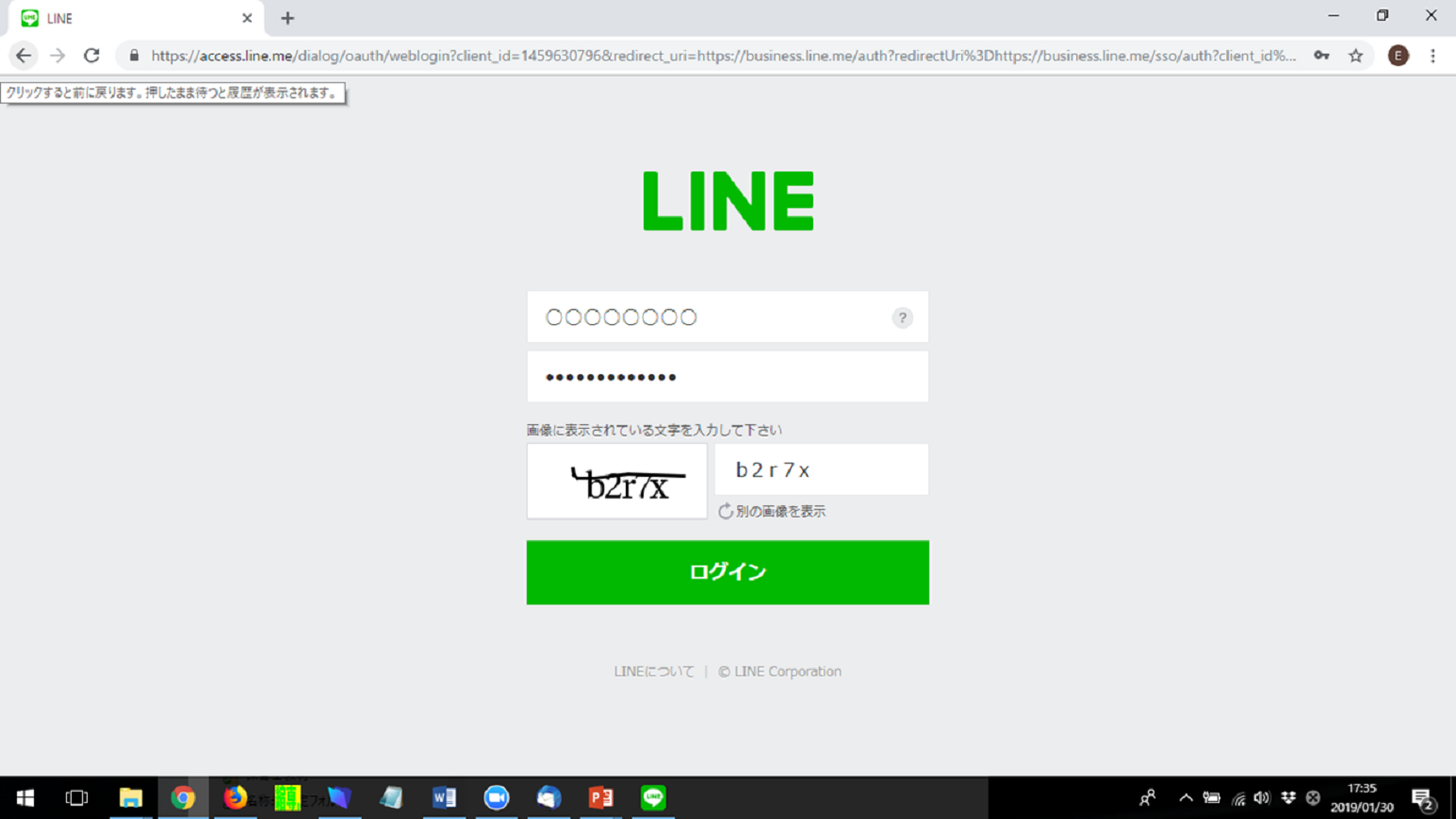
LINEアカウントで登録した、メールアドレスとパスワードを入力します。
下の画面になります。
アカウント名を入力します。
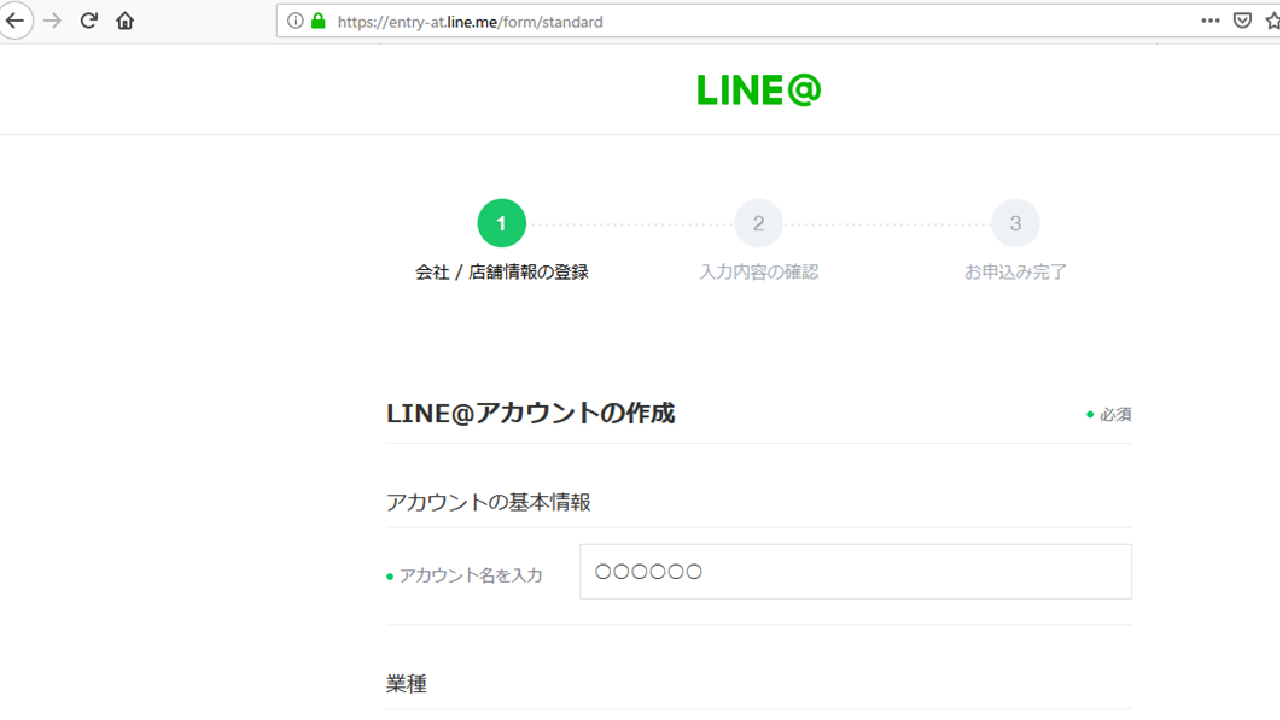
あなたのお店の業種を入力していきます。
大業種をプルダウンから選択します。
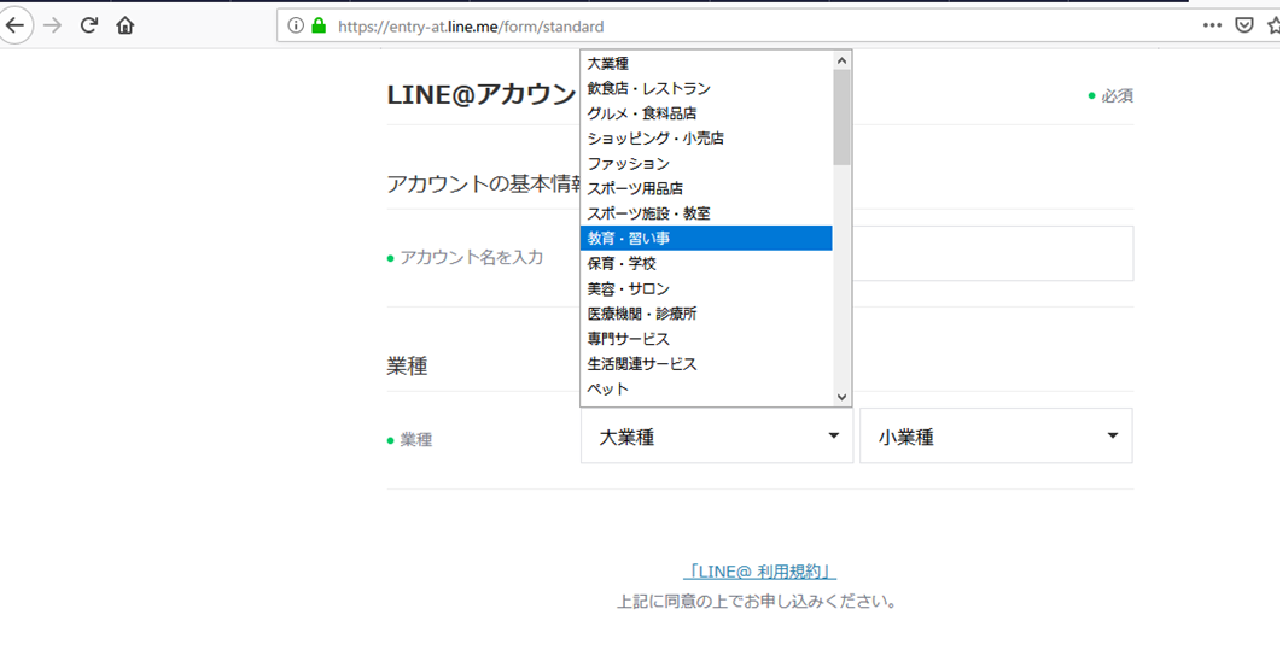
小業種をプルダウンから選択し、入力します。
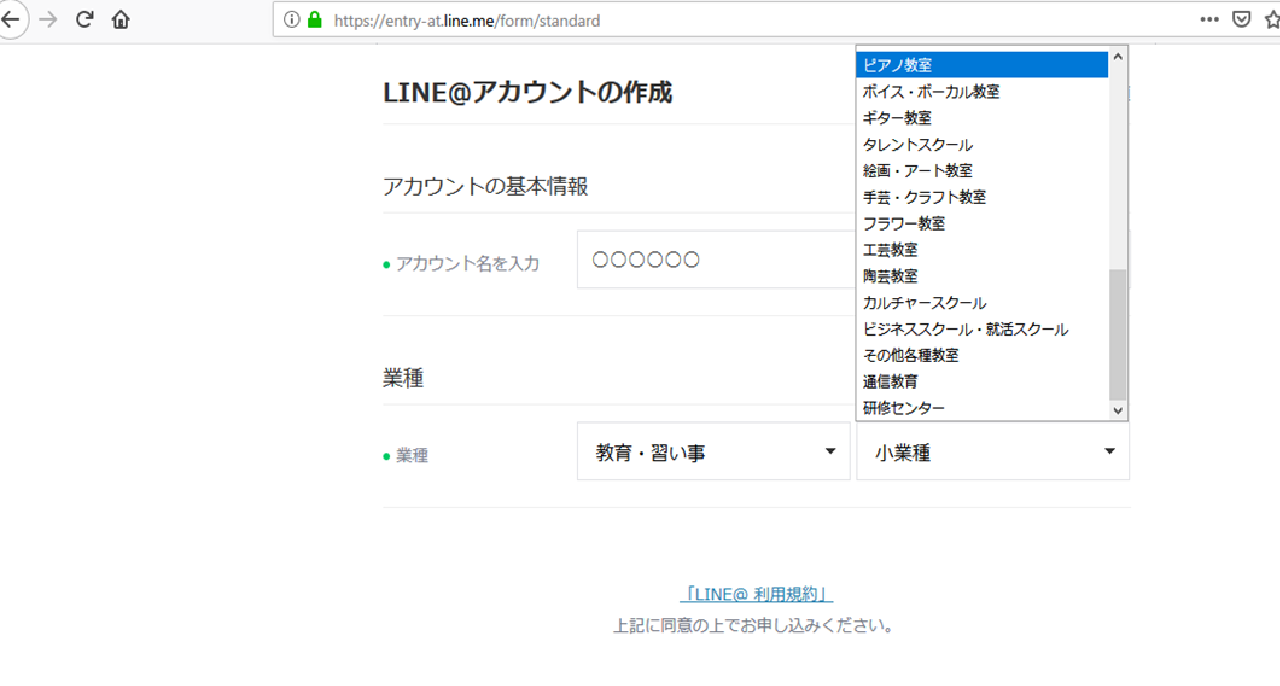
小業種まで選択すると、下の画面で確認ができます。
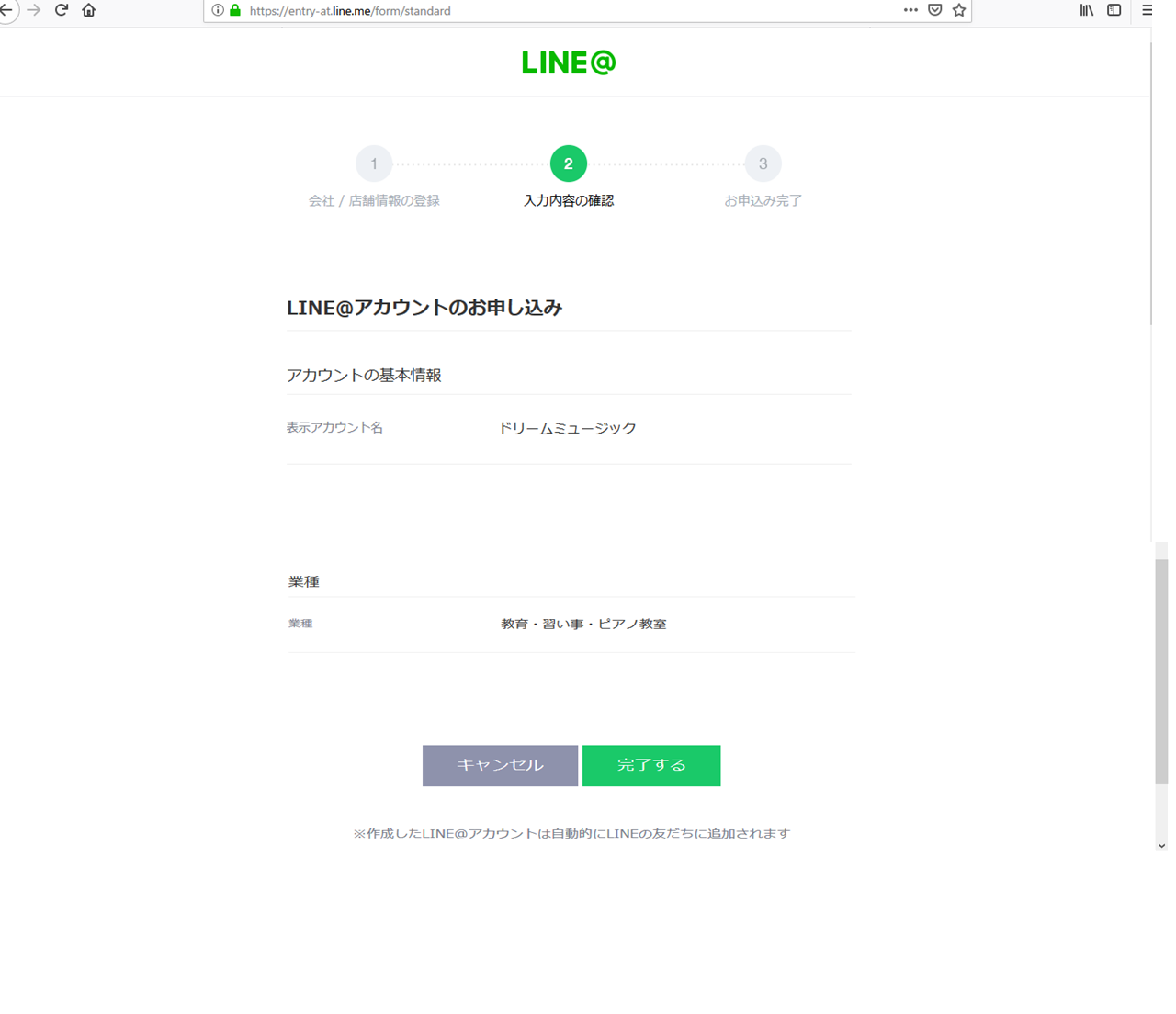
内容を確認し、大丈夫であれば、「完了」をクリックします。
これで新規で一般アカウントができました。
1-2-3.既に持っているLINEアカウントからの一般アカウントを作成する方法
既にLINEアカウントを持っている方は、そのままのIDとパスワードで作成が可能です。
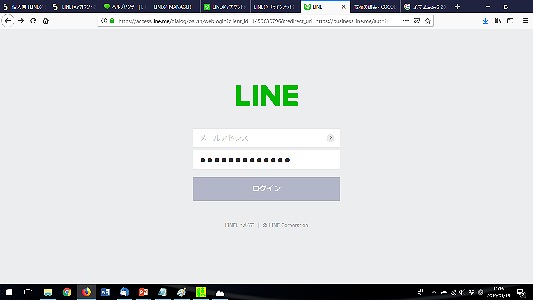
LINEへ登録しているメールアドレスとパスワードをフォームに入力してログインをクリックします。
・ログインをすると、認証コードの入力を求められる画面が表示されると同時に、本人確認のためランダムな4桁の数字が表示されます。
LINEで登録している電話番号等に連絡がくる、認証コードの4桁の数字を入力して「本人確認」をクリック。
「本人確認が完了しました」と表示されるとPC版の管理画面が利用できるようになります。
LINE@へログインができたら、次はアカウントの作成を行います。
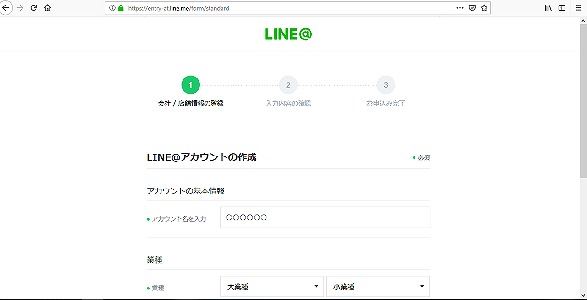
アカウントの作成は、前項の手順と同様です。
1-2-4.LINE@の料金について
LINE@には、無料のフリープラン、月額5,400円(税込)のベーシックプラン、月額21,600円(税込)のプロプランの3つのプランがあります。
フリープラン
・月額費用:0円
・月間配信通数:ターゲットリーチ数× 吹き出し数 1,000通まで
・月間タイムライン投稿数:4回まで
ベーシックプラン
・月額費用:5,400円(税込)
・月間配信通数:ターゲットリーチ数5,000人以内は無制限で配信可能
・月間タイムライン投稿数:無制限
・リッチメッセージ、動画・音声メッセージ、リッチメニューが利用可能
プロプラン
・月額費用:21,600円(税込)
・月間配信通数:ターゲットリーチ数100,000人以内は無制限で配信可能
・月間タイムライン投稿数:無制限
・リッチメッセージ、動画・音声メッセージ、リッチメニュー、リッチビデオメッセージが利用可能
・友だちの属性表示、ターゲティングメッセージが可能
プランによっては、メッセージ配信に制限がなくなったり、統計情報を詳しく見ることができたりと、それぞれのプランによって利用範囲が異なります。
できれば費用をかけずにはじめたいという方も、3つのプランの特徴を確認して自分のビジネスに合ったプランをみつけましょう。
SNSの中でLINE@は企業の宣伝や集客の手段として最適なツールといえます。
LINE@市場に参入していない方は、無料で今すぐに始められるLINE@を宣伝や集客ツールとして取り入れましょう。